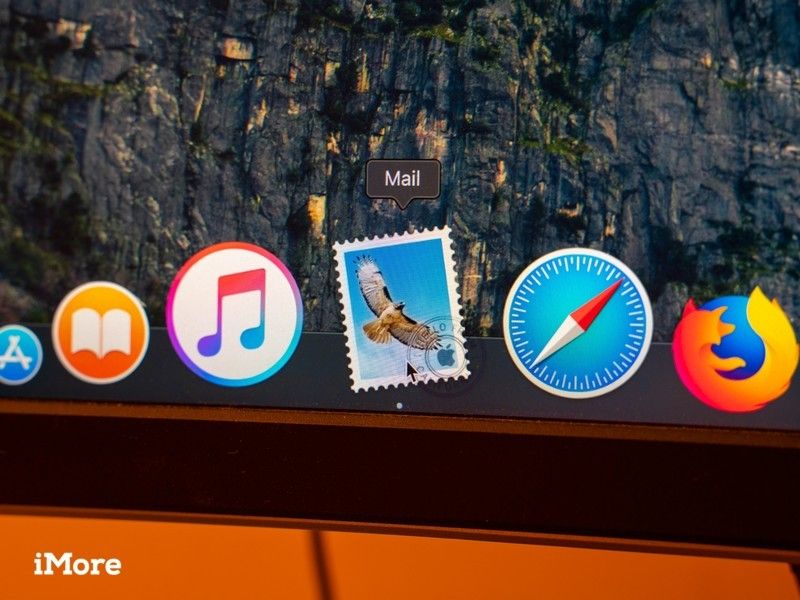
Если вы чем-то похожи на меня, вы каждый день получаете огромное количество писем от бесчисленных разных отправителей: ваш главный друг, ваш начальник, информационные бюллетени, маркетинговый спам, вы называете это. Как ты просеиваешь все это? Что ж, если вы используете Mac, вы можете воспользоваться встроенными в Mail инструментами организации, которые помогут вам разобраться в вашей электронной почте, от создания папок до создания Smart Mailbox.
Вот как вы можете организовать все свои электронные письма, используя инструменты Mail.
Как создать папку в Mail для Mac
- открыто почта из вашей док-станции или папки приложений.
Нажмите почтовый ящик в строке меню.
![Откройте Почту, нажмите Почтовый ящик]()
- Нажмите Новый почтовый ящик.
Нажмите на падать рядом с место нахождения выбрать место для установки новой папки почтового ящика.
![Нажмите Новый почтовый ящик, нажмите раскрывающийся список рядом с местоположением]()
- Нажмите на адрес электронной почты выбрать, куда пойдет ваш почтовый ящик. Вы можете выбрать любую из существующих учетных записей электронной почты, например, iCloud или Gmail. Выберите «На моем Mac», если вы хотите, чтобы этот почтовый ящик был только на вашем Mac
Назовите свой почтовый ящик.
![Нажмите учетную запись электронной почты, имя Почтовый ящик]()
Нажмите Хорошо.
![Нажмите ОК]()
Ваша новая папка будет находиться под именем учетной записи электронной почты, в которую вы поместили ее на боковой панели.
Как отсортировать почту по папкам в Mail для Mac
Существует два способа, которыми Mail позволяет сортировать почту по папкам вручную.
- В Mail нажмите и удерживайте электронное письмо Вы хотите отсортировать.
Перетащите электронное письмо к папка на боковой панели.
![Нажмите и удерживайте электронную почту, перетащите электронную почту в папку]()
В качестве альтернативы, Mail для macOS Mojave дает вам большую кнопку для нажатия, чтобы вам не приходилось нажимать и перетаскивать.
- В Почте нажмите на электронное письмо что вы хотите отсортировать. При желании, удерживайте Клавиша управления на клавиатуре вашего Mac, затем щелкните несколько сообщений, чтобы отсортировать более одного письма в папку одновременно.
Нажмите на Переместить в … кнопка.
![Нажмите на электронную почту, нажмите Переместить тоже ...]()
Нажми на папка на который вы хотите отправить сообщение или сообщения.
![Папка Clik]()
Как создать Smart Mailbox в Mail для Mac
Если вы когда-либо создавали Smart Playlist в iTunes, Smart Mailboxes следуют аналогичному принципу. Вы устанавливаете ряд параметров, и электронная почта, которая соответствует этим параметрам, автоматически сортируется в ваш Smart Mailbox.
Таким образом, вы можете настроить один, который, например, будет перехватывать любое сообщение с набора из четырех конкретных адресов электронной почты Amazon.com. Любая электронная почта с этих адресов направляется в этот почтовый ящик, что позволяет вам успешно отслеживать любой заказ Amazon, который вы размещаете, от начала до конца.
Вот как вы настраиваете свои собственные Smart Mailboxes.
- В Почте нажмите Почтовые ящики в строке меню.
Нажмите Новый умный почтовый ящик.
![Нажмите Почтовые ящики нажмите Новый смарт-почтовый ящик]()
- Назовите свой Умный почтовый ящик.
Нажмите на падать чтобы выбрать, должны ли сообщения следовать всем выбранным вами параметрам, чтобы они попали в Smart Mailbox, или они могут следовать любому из параметров.
![Назовите свой Smart Mailbox, нажмите раскрывающийся список]()
- Нажмите самый левый падать меню, чтобы выбрать свой первый параметр. Это может быть информация о том, кто получил электронное письмо, кто получил дату, помечен ли он или нет, и многое другое.
Нажмите центральный падать выбрать ваш условный параметр. Это может быть «содержит», «не содержит», «начинается с», «заканчивается» или «равно».
![Нажмите раскрывающийся список, щелкните другой раскрывающийся список]()
- Введите полное или частичное адрес электронной почты что Smart Mailbox должен адресовать. Например. если вы хотите почтовый ящик, который перехватывает любую электронную почту от Amazon, введите «@ amazon.com» в это поле.
Нажмите на + Кнопка, чтобы добавить любые дополнительные параметры таким же образом, как предыдущие шаги.
![Введите адрес, нажмите +]()
Нажмите Хорошо.
![Нажмите ОК]()
Ваш Smart Mailbox был создан. В отличие от стандартных почтовых ящиков, при использовании Smart Mailbox вы не выбираете конкретную учетную запись, с которой нужно связывать эти электронные письма. Они будут отлавливать все, что приходит в Почту, что соответствует вашим параметрам, независимо от того, для какой из ваших учетных записей предназначена электронная почта.
Великолепные аксессуары для Mac

Samsung T5 Портативный SSD
(88 долларов на Amazon)
Этот крошечный, быстрый твердотельный накопитель является идеальным способом расширить хранилище вашего Mac.

Das Keyboard 4 Professional
(169 долларов в Amazon)
Сделайте свой Mac лучшей клавиатурой, выбрав эту механическую опцию в Das Keyboard.
Оцените статью!
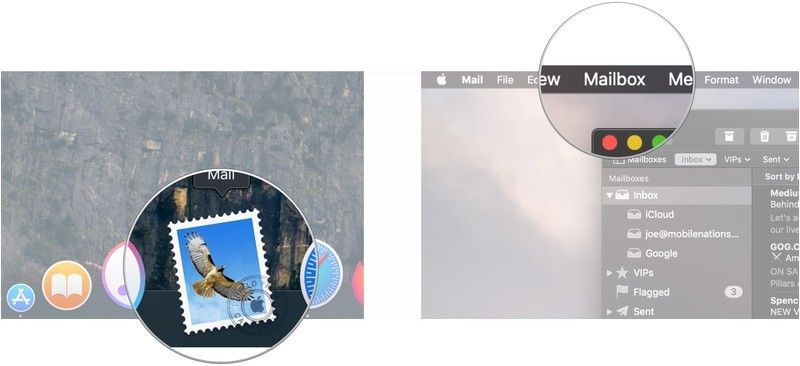
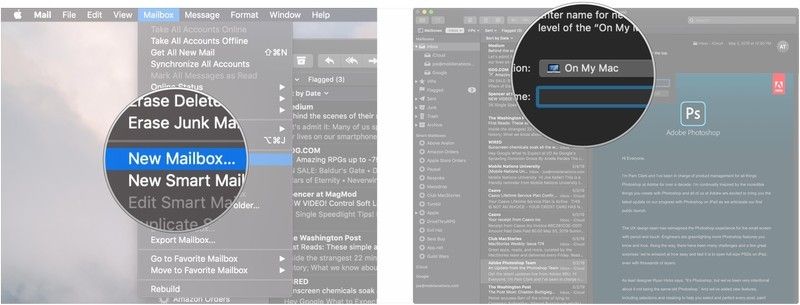
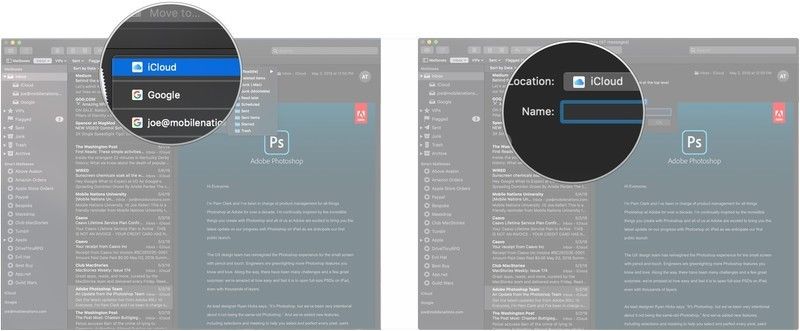
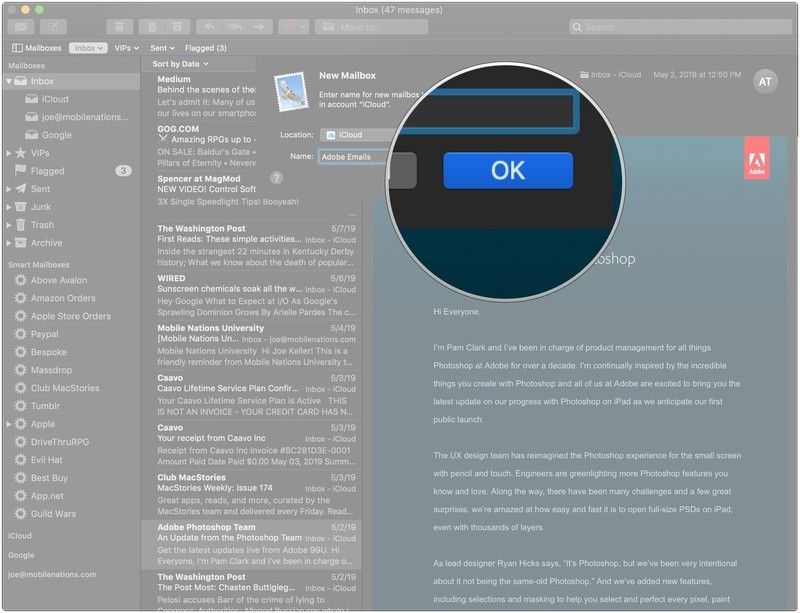
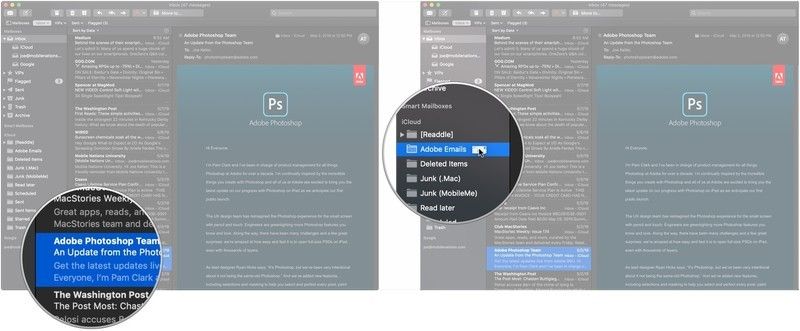
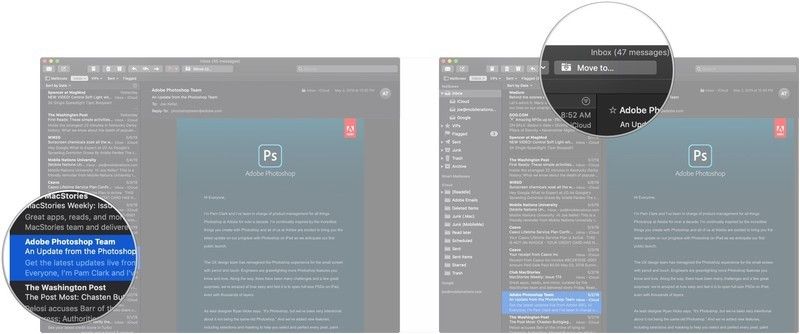
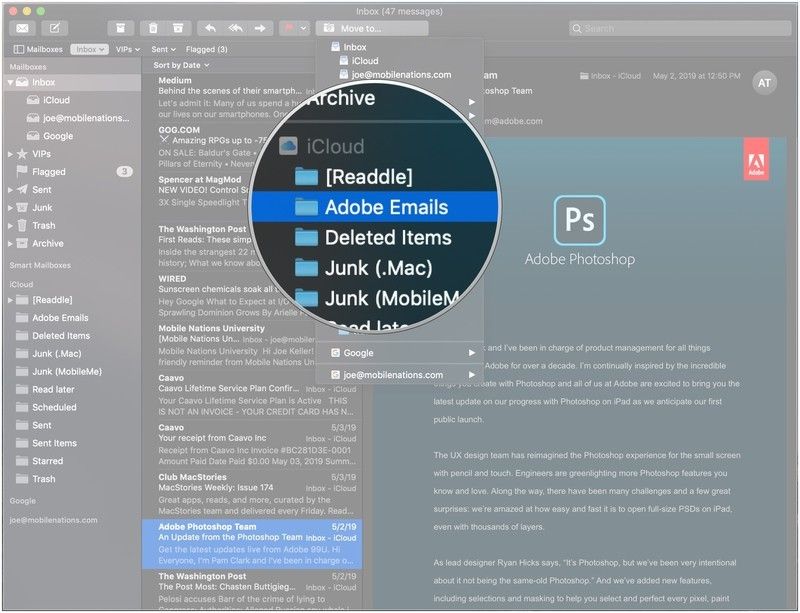
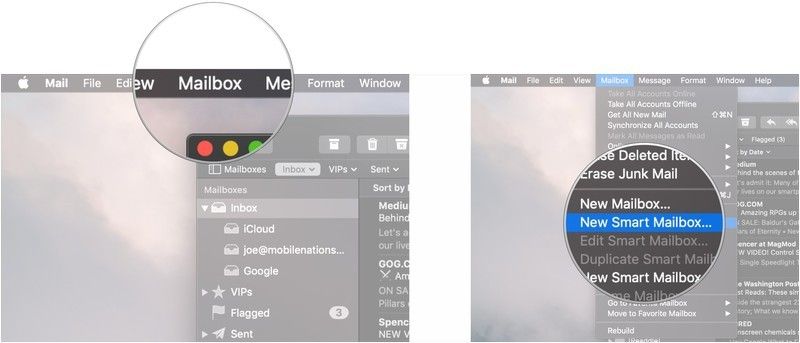
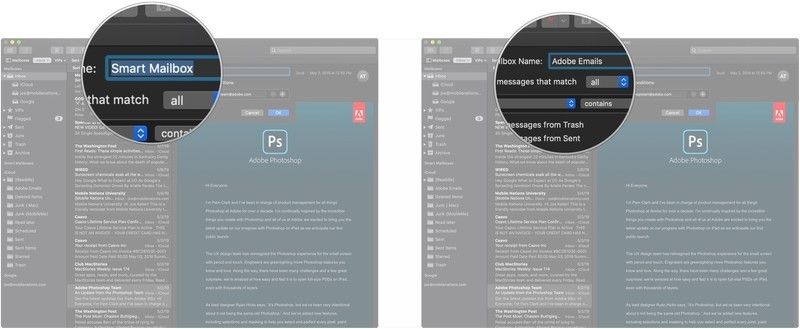
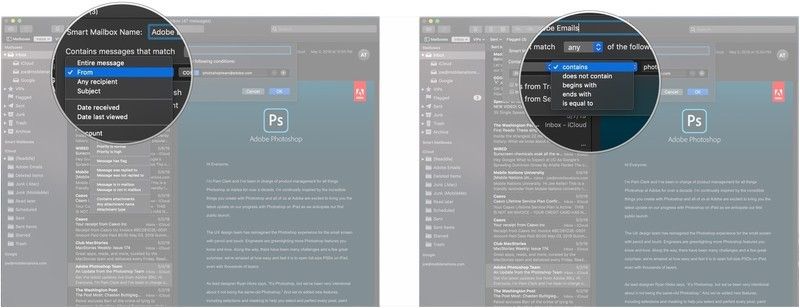
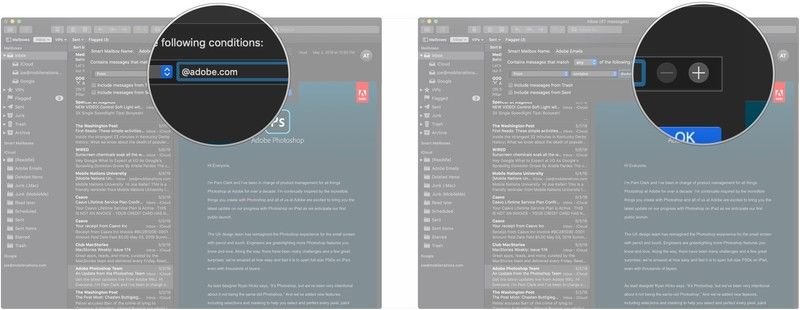
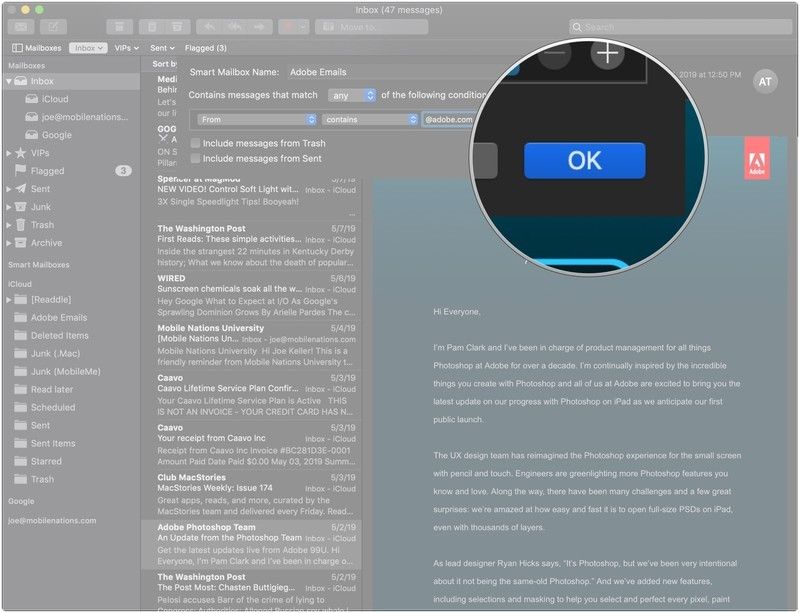

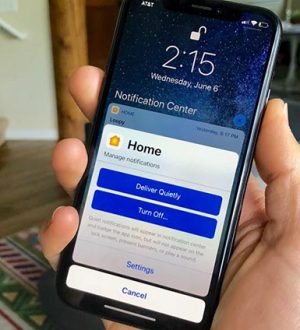

Отправляя сообщение, Вы разрешаете сбор и обработку персональных данных. Политика конфиденциальности.